这篇文章给大家介绍Linux系统如何架设共享文件服务器,内容非常详细,感兴趣的小伙伴们可以参考借鉴,希望对大家能有所帮助。
Liunx 共享文件服务器使用的服务器为samba,因此linux共享服务器即为架设samba服务器;
1、需要检查linux是否已安装samba;检查命令为:rpm –qa |grep samba;如果没有输出什么信息,表明没有安装,需要到百度下载安装,下载如下:
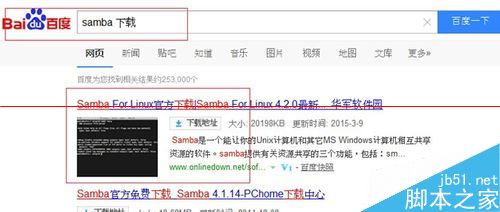
2、以下可以看到我的linux系统有安装samba,可以进行下一步;
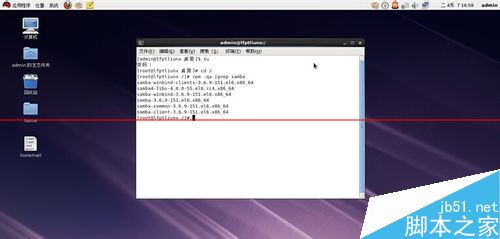
3、建立共享文件夹,命令如下:Mkdir /home/fileshare;如下图:
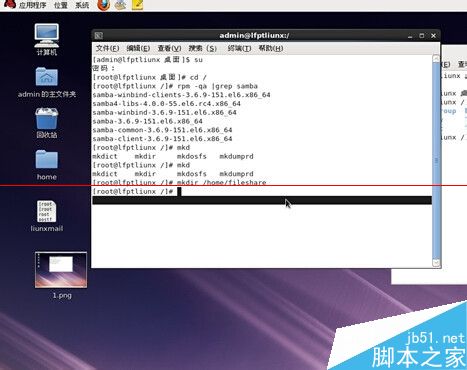
4、如下图,已建立好文件夹;
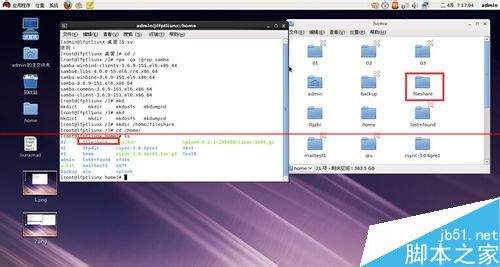
5、设置好文件夹权限,命令如下:Chmod 755 fileshare;
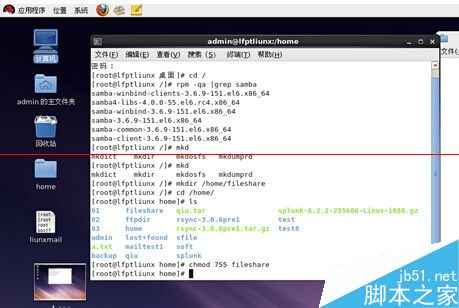
6、建立samba用户;
复制内容到剪贴板
Groupadd fileshare
Useradd –s /sbin/nologin file
Smbpasswd –a file
注意:访问共享的用户必须为samba用户,不能使用其他用户;
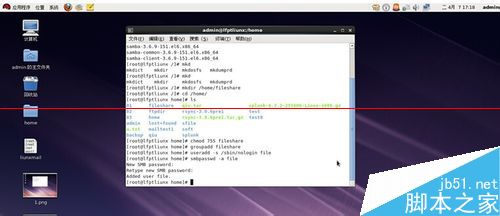
7、修改sambe配置文件;命令如下:
Vim /etc/samba/smb.conf;
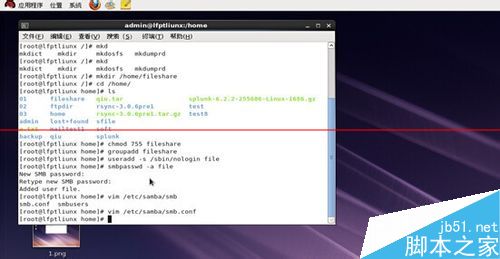
8
修改samba配置文件全局设置;
复制内容到剪贴板
#==============================Global settings===============
[global] workgroup = WORKGROUP server string = Samba Server security = share
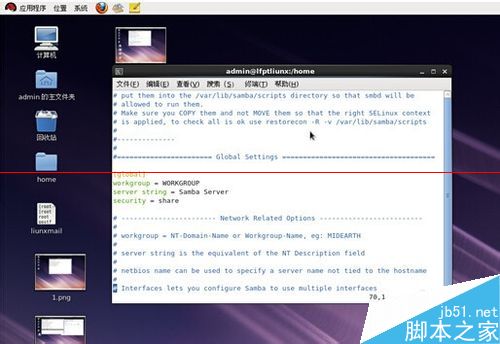
9、设置文件夹共享,如下:
[sharefile] path = /home/sharefile public = yes read only = yes
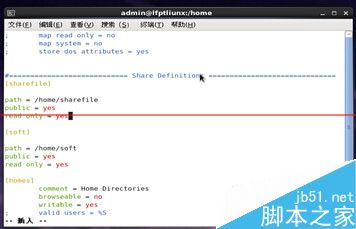
10、重启smb服务;
Service smb restart;
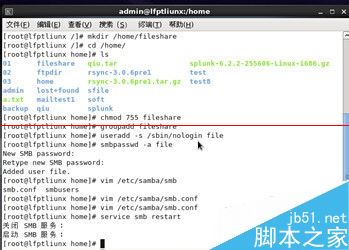
11、Windows 访问共享成功。如下:
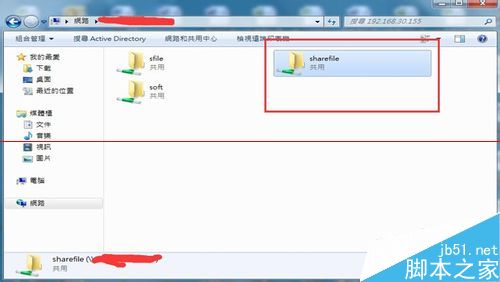
12、linux共享服务器完美架设,下次会继续和大家分享linux其他经验。
关于Linux系统如何架设共享文件服务器就分享到这里了,希望以上内容可以对大家有一定的帮助,可以学到更多知识。如果觉得文章不错,可以把它分享出去让更多的人看到。
免责声明:本站发布的内容(图片、视频和文字)以原创、转载和分享为主,文章观点不代表本网站立场,如果涉及侵权请联系站长邮箱:is@yisu.com进行举报,并提供相关证据,一经查实,将立刻删除涉嫌侵权内容。